Résumé de PDF alimenté par l'IA : Guide Complet
Dans le monde trépidant d'aujourd'hui, la capacité à résumer rapidement et efficacement de grands documents PDF est plus importante que jamais. Les outils alimentés par l'IA comme Claude AI offrent une solution, en fournissant des résumés concis qui permettent de gagner du temps et d'améliorer la compréhension. Ce guide explore comment utiliser Claude AI pour le résumé de PDF, entièrement gratuit.
Points clés
- Apprenez à utiliser Claude AI pour résumer des PDF gratuitement.
- Suivez un guide étape par étape pour vous inscrire et configurer Claude AI.
- Comprenez comment charger et commander à Claude AI de résumer vos documents PDF.
- Découvrez les avantages de l'utilisation de l'IA pour le résumé de documents.
- Obtenez des conseils pour optimiser vos demandes de résumé pour de meilleurs résultats.
- Apprenez à enregistrer les documents résumés par l'IA sur votre bureau.
Commencer avec Claude AI pour le résumé de PDF
Pourquoi utiliser l'IA pour le résumé de PDF ?
Le résumé de PDF alimenté par l'IA offre de nombreux avantages par rapport aux méthodes manuelles. Tout d'abord, il s'agit d'efficacité temporelle ; les algorithmes d'IA peuvent traiter les documents beaucoup plus rapidement qu'un humain. Ce qui pourrait prendre des heures ou des jours manuellement, l'IA peut le faire en quelques secondes. De plus, l'IA reste objective, minimisant les biais personnels dans les résumés. Elle utilise des critères cohérents pour tous les documents, garantissant des résultats justes et fiables. Et n'oublions pas la précision — l'IA capture les détails clés, ce qui est crucial dans les documents longs où des informations importantes pourraient facilement être manquées. Avec Claude AI, tous ces avantages sont gratuits.
Étape 1 : Accéder à Claude AI
Tout d'abord, vous devrez naviguer vers Claude AI. Ouvrez simplement votre navigateur web et tapez "Claude AI" dans la barre de recherche Google. Le site officiel devrait apparaître en premier résultat. Assurez-vous que l'URL est claude.ai pour éviter les sites de phishing. Une fois sur la page d'accueil, vous pouvez commencer le processus d'inscription et vous préparer à laisser l'IA s'occuper de vos besoins de résumé de PDF.
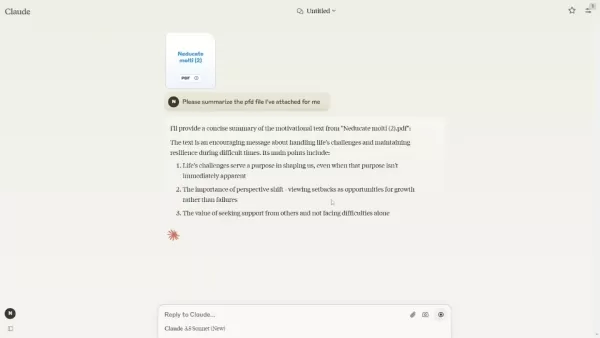
Étape 2 : S'inscrire pour un compte Claude AI
Sur la page d'accueil de Claude AI, vous devrez créer un compte pour accéder à ses fonctionnalités. Cherchez le bouton d'inscription ou d'enregistrement — il est difficile à manquer. Vous pouvez vous inscrire en utilisant votre compte Google pour un accès rapide ou opter pour la méthode traditionnelle avec un email. Si vous choisissez l'inscription par email, entrez votre adresse email et suivez les instructions. Vous recevrez un email de vérification de Claude AI peu après. Cliquez simplement sur le lien dans cet email pour vérifier votre compte et passer à l'étape suivante.

Étape 3 : Vérifier votre compte
Après avoir cliqué sur le lien de vérification dans votre email, vous serez redirigé vers la plateforme Claude AI pour finaliser la vérification de votre compte. Selon leurs mesures de sécurité, vous devrez peut-être entrer un code envoyé à votre email ou téléphone. Remplissez simplement le code et cliquez sur 'vérifier l'adresse email'. Vous devrez peut-être aussi entrer votre numéro de téléphone pour une vérification supplémentaire. Confirmez que vous avez plus de 18 ans, et demandez un autre code si nécessaire. Cette vérification en plusieurs étapes garantit la sécurité de votre compte. Rappelez-vous, sans un compte vérifié, vous ne pourrez pas utiliser Claude AI pour résumer vos PDF.
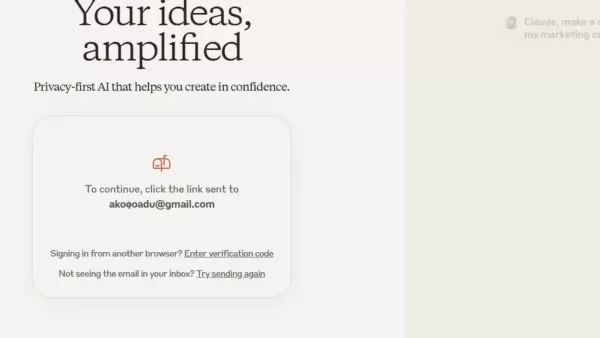
Configurer les paramètres de Claude AI
Étape 4 : Configurer votre profil
Une fois votre compte vérifié, Claude AI vous demandera de configurer votre profil. C'est ici que vous entrez votre nom et d'autres détails facultatifs pour personnaliser votre expérience. Tapez simplement votre nom là où il est indiqué, 'Ravi de vous rencontrer, je suis…', cliquez sur le bouton d'envoi, et acceptez les conditions de service d'Anthropic. Configurer votre profil adapte l'IA à vos besoins, vous préparant à résumer ces PDF facilement.
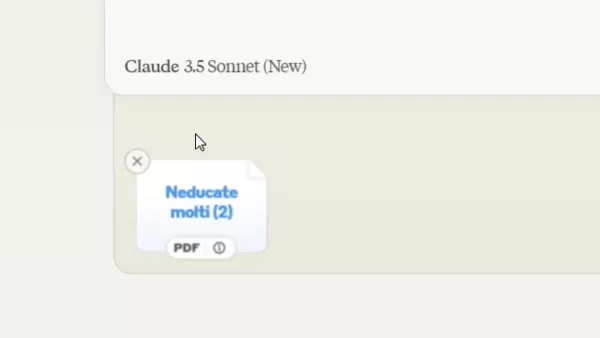
Étape 5 : Charger votre fichier PDF sur Claude AI
Maintenant, il est temps de charger votre PDF. Cherchez le bouton ou l'icône de téléchargement sur l'interface, cliquez dessus, et naviguez vers votre fichier sur votre ordinateur. Sélectionnez le PDF et cliquez sur 'ouvrir' pour le charger sur Claude AI. Assurez-vous que votre fichier respecte leur limite de taille. Une fois chargé, le PDF est prêt pour le résumé. Ce processus simple facilite l'utilisation de l'IA pour vos besoins de PDF.

Étape 6 : Commander à Claude AI de résumer
Avec votre PDF chargé, il est temps de dire à Claude AI quoi faire. Utilisez le champ de saisie de texte pour taper votre commande, par exemple, 'Veuillez résumer le fichier PDF que j'ai joint pour moi.' Ensuite, appuyez sur le bouton d'envoi ou entrée. L'IA commencera à traiter votre demande et générera un résumé. C'est aussi simple que cela pour obtenir les résumés dont vous avez besoin.
Techniques avancées pour le résumé de PDF avec Claude AI
Affiner les commandes de résumé
Pour tirer le meilleur parti des résumés de Claude AI, affinez vos commandes. Soyez spécifique sur ce dont vous avez besoin — concentrez-vous sur des sections ou thèmes particuliers, et précisez la longueur souhaitée du résumé. Par exemple, vous pourriez dire, 'Résumez les points clés en trois phrases.' Cela aide l'IA à adapter le résumé à vos besoins.
Amélioration Description Exemple Spécificité Se concentrer sur des sections ou thèmes particuliers. “Résumez les conclusions liées à l'analyse de marché.” Spécification de la longueur Définir la longueur souhaitée du résumé. “Résumez le rapport en 200 mots.” Précision du langage Utiliser un langage clair et sans ambiguïté. Éviter les termes vagues ; utiliser un langage précis. Informations contextuelles Fournir un contexte pertinent pour une meilleure génération de résumé. “Inclure le contexte des changements récents de l'entreprise.”
Réviser et modifier les résumés
Une fois que vous avez votre résumé, prenez un moment pour le réviser. Vérifiez son exactitude et assurez-vous que tous les points importants sont couverts. S'il manque quelque chose, vous pouvez utiliser l'option de réessayer ou donner des instructions plus spécifiques à l'IA. Modifiez le résumé pour améliorer la clarté et la fluidité. Pour une version plus détaillée, vous pouvez même le modifier dans le Bloc-notes. En affinant les résumés générés par l'IA, vous vous assurez qu'ils répondent parfaitement à vos besoins.
Étape 7 : Enregistrer votre document PDF résumé
Lorsque vous êtes satisfait du résumé, enregistrez-le pour une utilisation future. Copiez le texte, ouvrez le Bloc-notes, et collez-le. Allez dans 'Fichier' et sélectionnez 'Enregistrer sous.' Choisissez où vous voulez l'enregistrer sur votre ordinateur, donnez-lui un nom descriptif, et enregistrez-le. Ainsi, vous aurez un accès facile aux informations concises de vos PDF quand vous en aurez besoin.
Les avantages et inconvénients de l'utilisation de l'IA pour le résumé de PDF
Avantages
- L'IA traite les documents beaucoup plus rapidement que les méthodes manuelles.
- Elle maintient l'objectivité, éliminant les biais personnels.
- L'IA garantit la précision en capturant les détails clés.
- Les options gratuites rendent le résumé par IA accessible à tous.
Inconvénients
- Les résumés par IA dépendent de la qualité des commandes données.
- Les fichiers chargés sont stockés sur des serveurs tiers, posant des risques de sécurité et de confidentialité.
FAQ
Claude AI est-il vraiment gratuit pour résumer des PDF ?
Oui, Claude AI propose un plan gratuit pour résumer des PDF. Cependant, il peut y avoir des limites sur le nombre de résumés ou la taille des PDF que vous pouvez charger. Consultez les détails de tarification de la plateforme pour plus de précisions.
Quels types de documents PDF Claude AI peut-il résumer ?
Claude AI peut gérer différents types de PDF, comme des rapports, des articles et des livres. La qualité du résumé dépend de la structure et de la complexité du document. Les PDF bien formatés donnent généralement de meilleurs résultats.
Puis-je résumer des PDF protégés par mot de passe avec Claude AI ?
Non, Claude AI ne peut pas résumer des PDF protégés par mot de passe. Vous devrez d'abord supprimer le mot de passe en utilisant des outils en ligne ou des éditeurs de PDF.
Que faire si le résumé généré par l'IA n'est pas précis ou complet ?
Si le résumé n'est pas tout à fait correct, affinez votre commande avec des instructions plus spécifiques ou utilisez l'option de réessayer. Vous pouvez également modifier le PDF dans le Bloc-notes pour un résumé plus détaillé.
Questions connexes
Existe-t-il d'autres outils IA pour résumer des PDF ?
Oui, il existe d'autres outils IA comme LightPDF pour résumer des PDF. Chacun a ses forces et faiblesses, il vaut donc la peine d'en essayer plusieurs pour trouver celui qui vous convient le mieux.
Comment puis-je améliorer la précision des résumés générés par l'IA ?
Pour améliorer la précision, utilisez des commandes claires et spécifiques. Concentrez-vous sur l'extraction des informations clés dont vous avez besoin dans vos documents.
Est-il sûr de charger des documents sensibles sur des outils de résumé IA ?
Cela dépend des pratiques de confidentialité et de sécurité de l'outil. Consultez la politique de confidentialité et les conditions de service pour voir comment vos données sont gérées. Si vous êtes préoccupé par la sécurité, recherchez des outils offrant un traitement local ou un chiffrement.
Article connexe
 Les États-Unis vont sanctionner des fonctionnaires étrangers en raison de la réglementation sur les médias sociaux
Les États-Unis prennent position contre les réglementations mondiales en matière de contenu numériqueCette semaine, le département d'État américain a émis un blâme diplomatique sévère à l'encontre d
Les États-Unis vont sanctionner des fonctionnaires étrangers en raison de la réglementation sur les médias sociaux
Les États-Unis prennent position contre les réglementations mondiales en matière de contenu numériqueCette semaine, le département d'État américain a émis un blâme diplomatique sévère à l'encontre d
 Guide ultime des résumeurs de vidéos YouTube alimentés par l'IA
Dans notre paysage numérique riche en informations, les résumeurs de vidéos YouTube alimentés par l'IA sont devenus indispensables pour une consommation efficace du contenu. Ce guide approfondi explor
Guide ultime des résumeurs de vidéos YouTube alimentés par l'IA
Dans notre paysage numérique riche en informations, les résumeurs de vidéos YouTube alimentés par l'IA sont devenus indispensables pour une consommation efficace du contenu. Ce guide approfondi explor
 Atlassian acquiert The Browser Company pour 610 millions de dollars afin de renforcer ses outils de développement
Atlassian, le leader des logiciels de productivité d'entreprise, a annoncé son intention d'acquérir le développeur de navigateurs innovants The Browser Company dans le cadre d'une transaction en numér
commentaires (7)
0/200
Atlassian acquiert The Browser Company pour 610 millions de dollars afin de renforcer ses outils de développement
Atlassian, le leader des logiciels de productivité d'entreprise, a annoncé son intention d'acquérir le développeur de navigateurs innovants The Browser Company dans le cadre d'une transaction en numér
commentaires (7)
0/200
![WillieLee]() WillieLee
WillieLee
 18 août 2025 21:01:01 UTC+02:00
18 août 2025 21:01:01 UTC+02:00
Super cool guide! Claude AI summarizing PDFs sounds like a total game-changer for students drowning in research papers. 😎 Anyone tried it for super long reports yet?


 0
0
![AlbertSanchez]() AlbertSanchez
AlbertSanchez
 23 juillet 2025 06:59:29 UTC+02:00
23 juillet 2025 06:59:29 UTC+02:00
Super cool guide! Claude AI sounds like a time-saver for tackling huge PDFs. Anyone tried it for research papers yet? 🧠


 0
0
![BenWalker]() BenWalker
BenWalker
 2 juin 2025 23:23:27 UTC+02:00
2 juin 2025 23:23:27 UTC+02:00
ИИ для summing up PDF? Круто! 😎 Но интересно, как он справляется с научными статьями. Надо проверить.


 0
0
![WillieScott]() WillieScott
WillieScott
 2 juin 2025 20:45:17 UTC+02:00
2 juin 2025 20:45:17 UTC+02:00
Wow, AI summarizing PDFs sounds like a game-changer! 😮 Saves so much time for students like me drowning in research papers.


 0
0
![JonathanAllen]() JonathanAllen
JonathanAllen
 2 juin 2025 15:26:28 UTC+02:00
2 juin 2025 15:26:28 UTC+02:00
Résumer des PDF avec l’IA, c’est impressionnant ! 😊 Parfait pour mes rapports, mais j’espère que ça respecte les nuances du texte.


 0
0
Dans le monde trépidant d'aujourd'hui, la capacité à résumer rapidement et efficacement de grands documents PDF est plus importante que jamais. Les outils alimentés par l'IA comme Claude AI offrent une solution, en fournissant des résumés concis qui permettent de gagner du temps et d'améliorer la compréhension. Ce guide explore comment utiliser Claude AI pour le résumé de PDF, entièrement gratuit.
Points clés
- Apprenez à utiliser Claude AI pour résumer des PDF gratuitement.
- Suivez un guide étape par étape pour vous inscrire et configurer Claude AI.
- Comprenez comment charger et commander à Claude AI de résumer vos documents PDF.
- Découvrez les avantages de l'utilisation de l'IA pour le résumé de documents.
- Obtenez des conseils pour optimiser vos demandes de résumé pour de meilleurs résultats.
- Apprenez à enregistrer les documents résumés par l'IA sur votre bureau.
Commencer avec Claude AI pour le résumé de PDF
Pourquoi utiliser l'IA pour le résumé de PDF ?
Le résumé de PDF alimenté par l'IA offre de nombreux avantages par rapport aux méthodes manuelles. Tout d'abord, il s'agit d'efficacité temporelle ; les algorithmes d'IA peuvent traiter les documents beaucoup plus rapidement qu'un humain. Ce qui pourrait prendre des heures ou des jours manuellement, l'IA peut le faire en quelques secondes. De plus, l'IA reste objective, minimisant les biais personnels dans les résumés. Elle utilise des critères cohérents pour tous les documents, garantissant des résultats justes et fiables. Et n'oublions pas la précision — l'IA capture les détails clés, ce qui est crucial dans les documents longs où des informations importantes pourraient facilement être manquées. Avec Claude AI, tous ces avantages sont gratuits.
Étape 1 : Accéder à Claude AI
Tout d'abord, vous devrez naviguer vers Claude AI. Ouvrez simplement votre navigateur web et tapez "Claude AI" dans la barre de recherche Google. Le site officiel devrait apparaître en premier résultat. Assurez-vous que l'URL est claude.ai pour éviter les sites de phishing. Une fois sur la page d'accueil, vous pouvez commencer le processus d'inscription et vous préparer à laisser l'IA s'occuper de vos besoins de résumé de PDF.
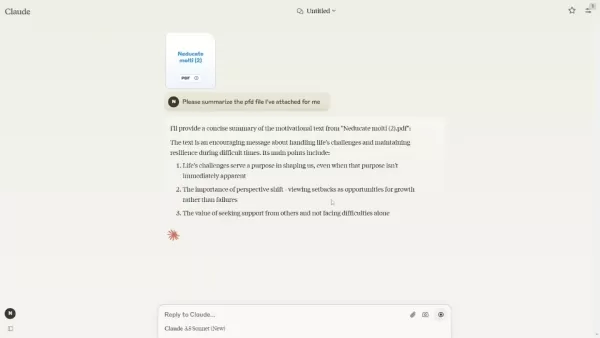
Étape 2 : S'inscrire pour un compte Claude AI
Sur la page d'accueil de Claude AI, vous devrez créer un compte pour accéder à ses fonctionnalités. Cherchez le bouton d'inscription ou d'enregistrement — il est difficile à manquer. Vous pouvez vous inscrire en utilisant votre compte Google pour un accès rapide ou opter pour la méthode traditionnelle avec un email. Si vous choisissez l'inscription par email, entrez votre adresse email et suivez les instructions. Vous recevrez un email de vérification de Claude AI peu après. Cliquez simplement sur le lien dans cet email pour vérifier votre compte et passer à l'étape suivante.

Étape 3 : Vérifier votre compte
Après avoir cliqué sur le lien de vérification dans votre email, vous serez redirigé vers la plateforme Claude AI pour finaliser la vérification de votre compte. Selon leurs mesures de sécurité, vous devrez peut-être entrer un code envoyé à votre email ou téléphone. Remplissez simplement le code et cliquez sur 'vérifier l'adresse email'. Vous devrez peut-être aussi entrer votre numéro de téléphone pour une vérification supplémentaire. Confirmez que vous avez plus de 18 ans, et demandez un autre code si nécessaire. Cette vérification en plusieurs étapes garantit la sécurité de votre compte. Rappelez-vous, sans un compte vérifié, vous ne pourrez pas utiliser Claude AI pour résumer vos PDF.
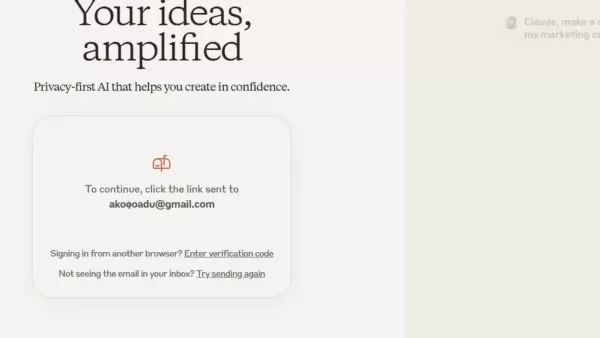
Configurer les paramètres de Claude AI
Étape 4 : Configurer votre profil
Une fois votre compte vérifié, Claude AI vous demandera de configurer votre profil. C'est ici que vous entrez votre nom et d'autres détails facultatifs pour personnaliser votre expérience. Tapez simplement votre nom là où il est indiqué, 'Ravi de vous rencontrer, je suis…', cliquez sur le bouton d'envoi, et acceptez les conditions de service d'Anthropic. Configurer votre profil adapte l'IA à vos besoins, vous préparant à résumer ces PDF facilement.
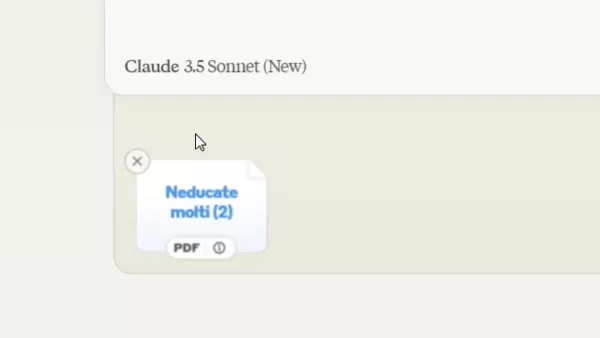
Étape 5 : Charger votre fichier PDF sur Claude AI
Maintenant, il est temps de charger votre PDF. Cherchez le bouton ou l'icône de téléchargement sur l'interface, cliquez dessus, et naviguez vers votre fichier sur votre ordinateur. Sélectionnez le PDF et cliquez sur 'ouvrir' pour le charger sur Claude AI. Assurez-vous que votre fichier respecte leur limite de taille. Une fois chargé, le PDF est prêt pour le résumé. Ce processus simple facilite l'utilisation de l'IA pour vos besoins de PDF.

Étape 6 : Commander à Claude AI de résumer
Avec votre PDF chargé, il est temps de dire à Claude AI quoi faire. Utilisez le champ de saisie de texte pour taper votre commande, par exemple, 'Veuillez résumer le fichier PDF que j'ai joint pour moi.' Ensuite, appuyez sur le bouton d'envoi ou entrée. L'IA commencera à traiter votre demande et générera un résumé. C'est aussi simple que cela pour obtenir les résumés dont vous avez besoin.
Techniques avancées pour le résumé de PDF avec Claude AI
Affiner les commandes de résumé
Pour tirer le meilleur parti des résumés de Claude AI, affinez vos commandes. Soyez spécifique sur ce dont vous avez besoin — concentrez-vous sur des sections ou thèmes particuliers, et précisez la longueur souhaitée du résumé. Par exemple, vous pourriez dire, 'Résumez les points clés en trois phrases.' Cela aide l'IA à adapter le résumé à vos besoins.
| Amélioration | Description | Exemple |
|---|---|---|
| Spécificité | Se concentrer sur des sections ou thèmes particuliers. | “Résumez les conclusions liées à l'analyse de marché.” |
| Spécification de la longueur | Définir la longueur souhaitée du résumé. | “Résumez le rapport en 200 mots.” |
| Précision du langage | Utiliser un langage clair et sans ambiguïté. | Éviter les termes vagues ; utiliser un langage précis. |
| Informations contextuelles | Fournir un contexte pertinent pour une meilleure génération de résumé. | “Inclure le contexte des changements récents de l'entreprise.” |
Réviser et modifier les résumés
Une fois que vous avez votre résumé, prenez un moment pour le réviser. Vérifiez son exactitude et assurez-vous que tous les points importants sont couverts. S'il manque quelque chose, vous pouvez utiliser l'option de réessayer ou donner des instructions plus spécifiques à l'IA. Modifiez le résumé pour améliorer la clarté et la fluidité. Pour une version plus détaillée, vous pouvez même le modifier dans le Bloc-notes. En affinant les résumés générés par l'IA, vous vous assurez qu'ils répondent parfaitement à vos besoins.
Étape 7 : Enregistrer votre document PDF résumé
Lorsque vous êtes satisfait du résumé, enregistrez-le pour une utilisation future. Copiez le texte, ouvrez le Bloc-notes, et collez-le. Allez dans 'Fichier' et sélectionnez 'Enregistrer sous.' Choisissez où vous voulez l'enregistrer sur votre ordinateur, donnez-lui un nom descriptif, et enregistrez-le. Ainsi, vous aurez un accès facile aux informations concises de vos PDF quand vous en aurez besoin.
Les avantages et inconvénients de l'utilisation de l'IA pour le résumé de PDF
Avantages
- L'IA traite les documents beaucoup plus rapidement que les méthodes manuelles.
- Elle maintient l'objectivité, éliminant les biais personnels.
- L'IA garantit la précision en capturant les détails clés.
- Les options gratuites rendent le résumé par IA accessible à tous.
Inconvénients
- Les résumés par IA dépendent de la qualité des commandes données.
- Les fichiers chargés sont stockés sur des serveurs tiers, posant des risques de sécurité et de confidentialité.
FAQ
Claude AI est-il vraiment gratuit pour résumer des PDF ?
Oui, Claude AI propose un plan gratuit pour résumer des PDF. Cependant, il peut y avoir des limites sur le nombre de résumés ou la taille des PDF que vous pouvez charger. Consultez les détails de tarification de la plateforme pour plus de précisions.
Quels types de documents PDF Claude AI peut-il résumer ?
Claude AI peut gérer différents types de PDF, comme des rapports, des articles et des livres. La qualité du résumé dépend de la structure et de la complexité du document. Les PDF bien formatés donnent généralement de meilleurs résultats.
Puis-je résumer des PDF protégés par mot de passe avec Claude AI ?
Non, Claude AI ne peut pas résumer des PDF protégés par mot de passe. Vous devrez d'abord supprimer le mot de passe en utilisant des outils en ligne ou des éditeurs de PDF.
Que faire si le résumé généré par l'IA n'est pas précis ou complet ?
Si le résumé n'est pas tout à fait correct, affinez votre commande avec des instructions plus spécifiques ou utilisez l'option de réessayer. Vous pouvez également modifier le PDF dans le Bloc-notes pour un résumé plus détaillé.
Questions connexes
Existe-t-il d'autres outils IA pour résumer des PDF ?
Oui, il existe d'autres outils IA comme LightPDF pour résumer des PDF. Chacun a ses forces et faiblesses, il vaut donc la peine d'en essayer plusieurs pour trouver celui qui vous convient le mieux.
Comment puis-je améliorer la précision des résumés générés par l'IA ?
Pour améliorer la précision, utilisez des commandes claires et spécifiques. Concentrez-vous sur l'extraction des informations clés dont vous avez besoin dans vos documents.
Est-il sûr de charger des documents sensibles sur des outils de résumé IA ?
Cela dépend des pratiques de confidentialité et de sécurité de l'outil. Consultez la politique de confidentialité et les conditions de service pour voir comment vos données sont gérées. Si vous êtes préoccupé par la sécurité, recherchez des outils offrant un traitement local ou un chiffrement.
 Les États-Unis vont sanctionner des fonctionnaires étrangers en raison de la réglementation sur les médias sociaux
Les États-Unis prennent position contre les réglementations mondiales en matière de contenu numériqueCette semaine, le département d'État américain a émis un blâme diplomatique sévère à l'encontre d
Les États-Unis vont sanctionner des fonctionnaires étrangers en raison de la réglementation sur les médias sociaux
Les États-Unis prennent position contre les réglementations mondiales en matière de contenu numériqueCette semaine, le département d'État américain a émis un blâme diplomatique sévère à l'encontre d
 Guide ultime des résumeurs de vidéos YouTube alimentés par l'IA
Dans notre paysage numérique riche en informations, les résumeurs de vidéos YouTube alimentés par l'IA sont devenus indispensables pour une consommation efficace du contenu. Ce guide approfondi explor
Guide ultime des résumeurs de vidéos YouTube alimentés par l'IA
Dans notre paysage numérique riche en informations, les résumeurs de vidéos YouTube alimentés par l'IA sont devenus indispensables pour une consommation efficace du contenu. Ce guide approfondi explor
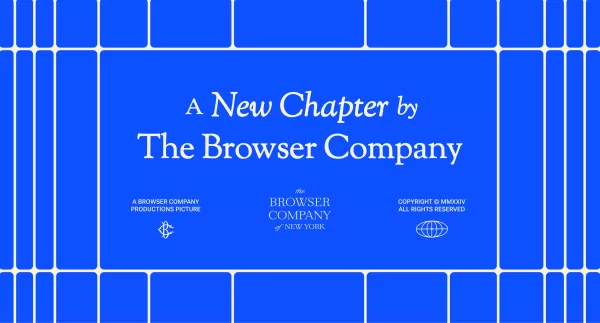 Atlassian acquiert The Browser Company pour 610 millions de dollars afin de renforcer ses outils de développement
Atlassian, le leader des logiciels de productivité d'entreprise, a annoncé son intention d'acquérir le développeur de navigateurs innovants The Browser Company dans le cadre d'une transaction en numér
Atlassian acquiert The Browser Company pour 610 millions de dollars afin de renforcer ses outils de développement
Atlassian, le leader des logiciels de productivité d'entreprise, a annoncé son intention d'acquérir le développeur de navigateurs innovants The Browser Company dans le cadre d'une transaction en numér
 18 août 2025 21:01:01 UTC+02:00
18 août 2025 21:01:01 UTC+02:00
Super cool guide! Claude AI summarizing PDFs sounds like a total game-changer for students drowning in research papers. 😎 Anyone tried it for super long reports yet?


 0
0
 23 juillet 2025 06:59:29 UTC+02:00
23 juillet 2025 06:59:29 UTC+02:00
Super cool guide! Claude AI sounds like a time-saver for tackling huge PDFs. Anyone tried it for research papers yet? 🧠


 0
0
 2 juin 2025 23:23:27 UTC+02:00
2 juin 2025 23:23:27 UTC+02:00
ИИ для summing up PDF? Круто! 😎 Но интересно, как он справляется с научными статьями. Надо проверить.


 0
0
 2 juin 2025 20:45:17 UTC+02:00
2 juin 2025 20:45:17 UTC+02:00
Wow, AI summarizing PDFs sounds like a game-changer! 😮 Saves so much time for students like me drowning in research papers.


 0
0
 2 juin 2025 15:26:28 UTC+02:00
2 juin 2025 15:26:28 UTC+02:00
Résumer des PDF avec l’IA, c’est impressionnant ! 😊 Parfait pour mes rapports, mais j’espère que ça respecte les nuances du texte.


 0
0





























